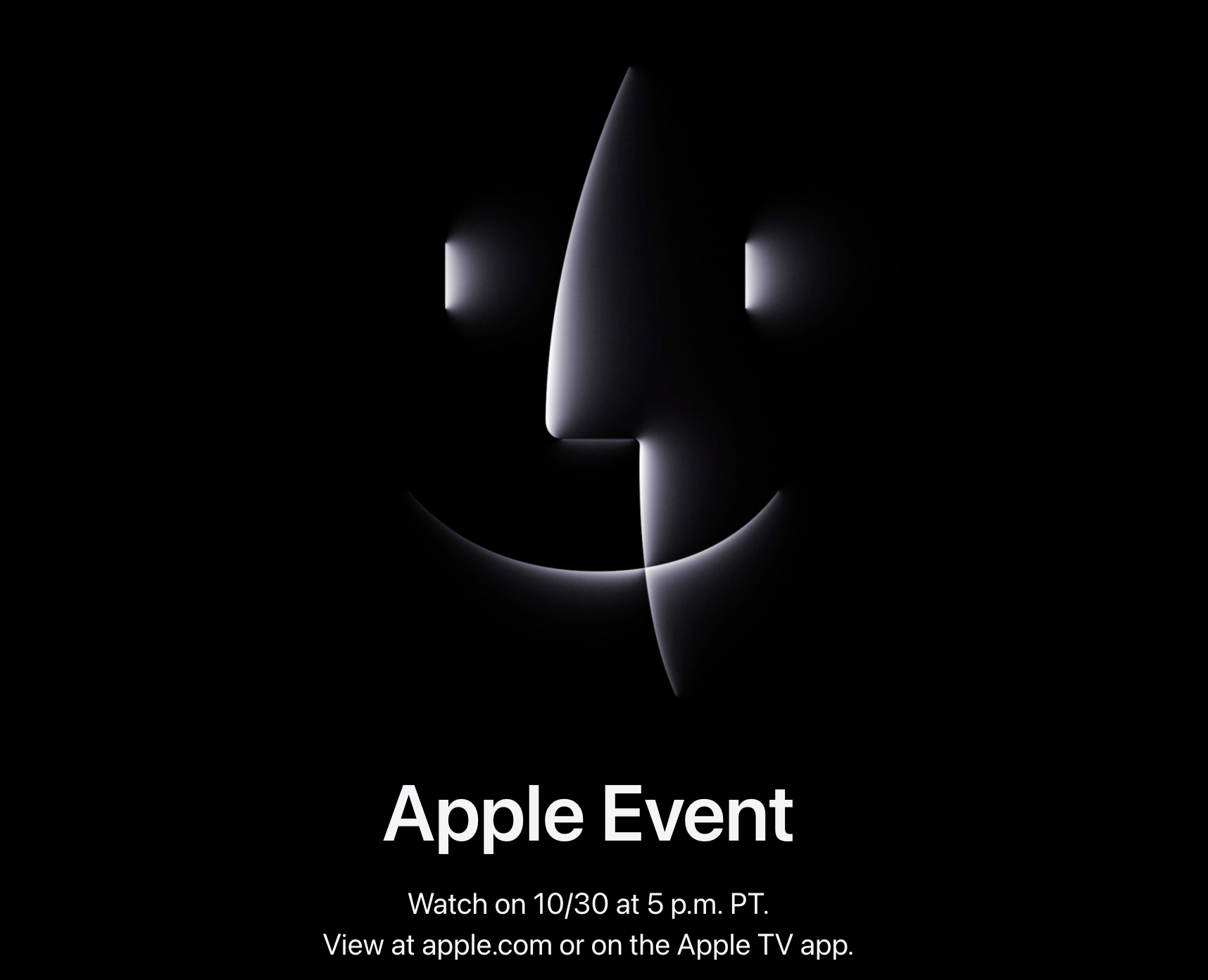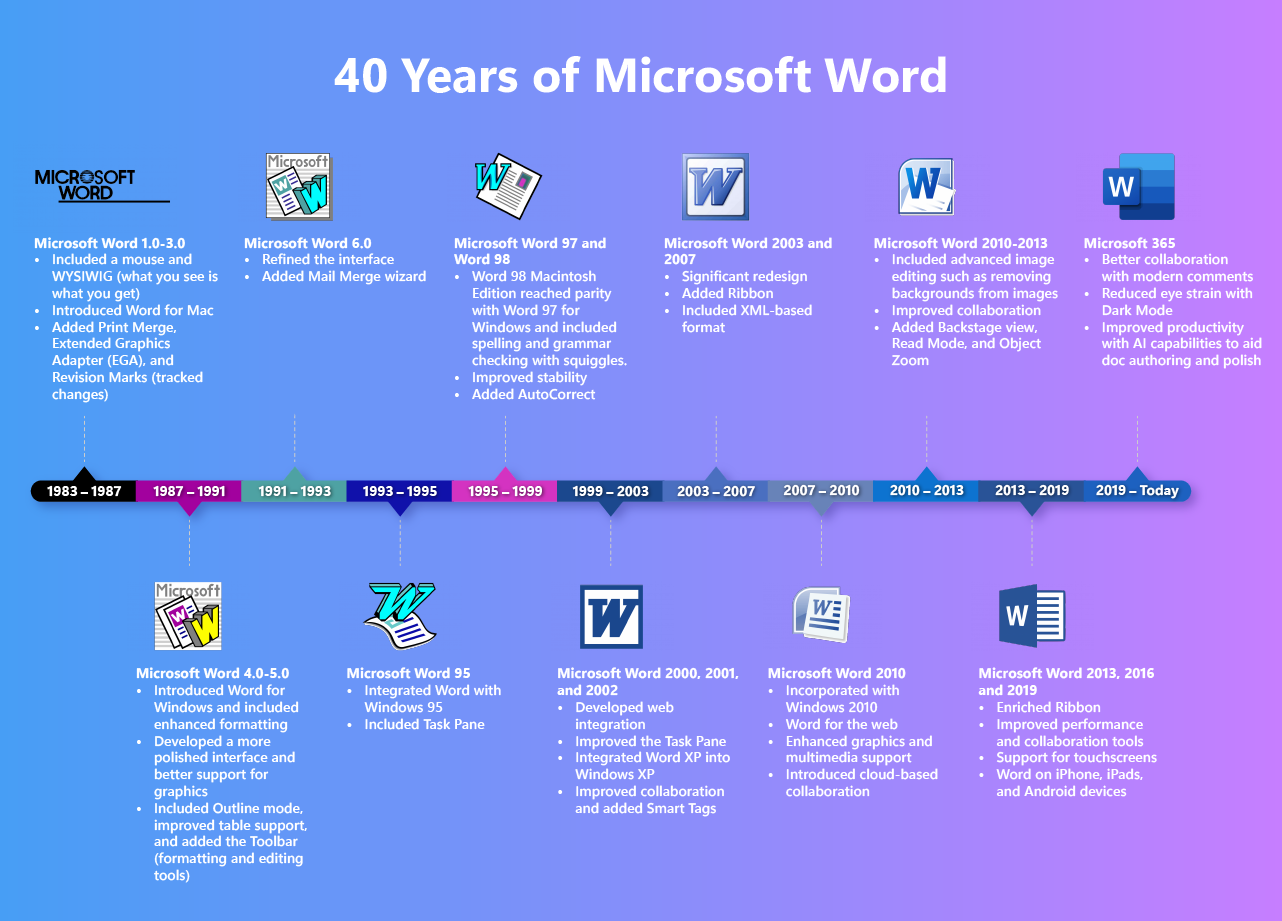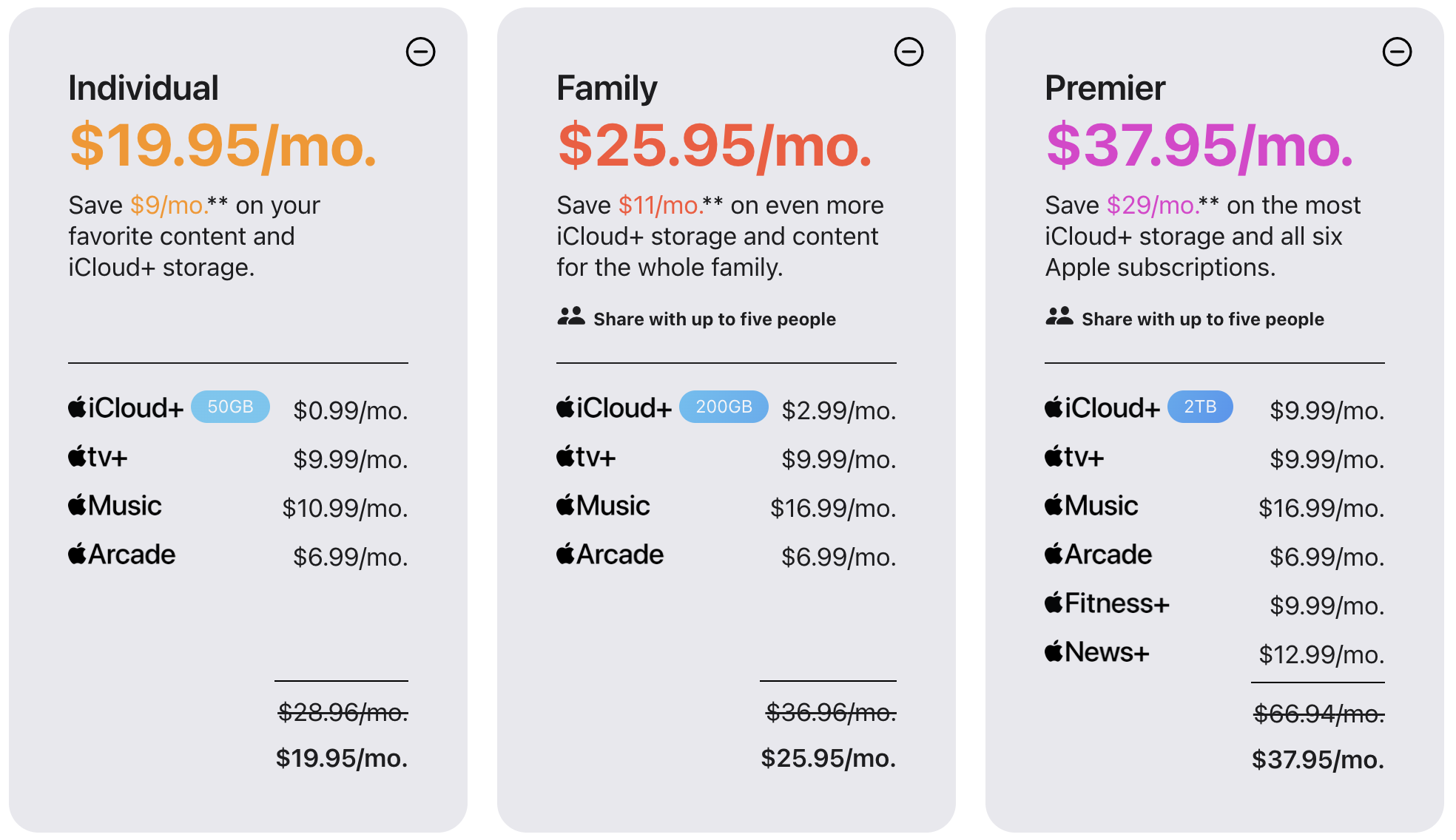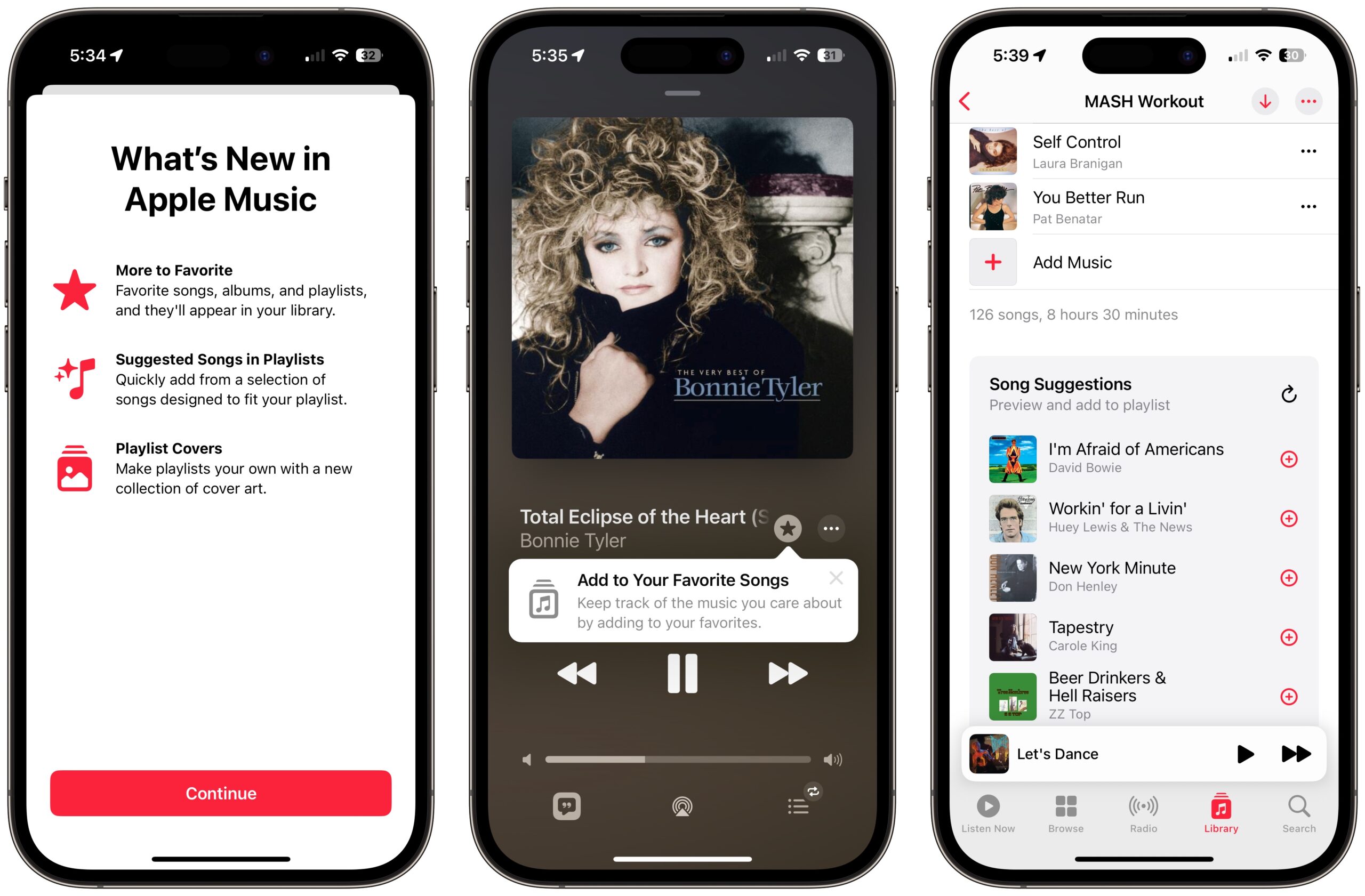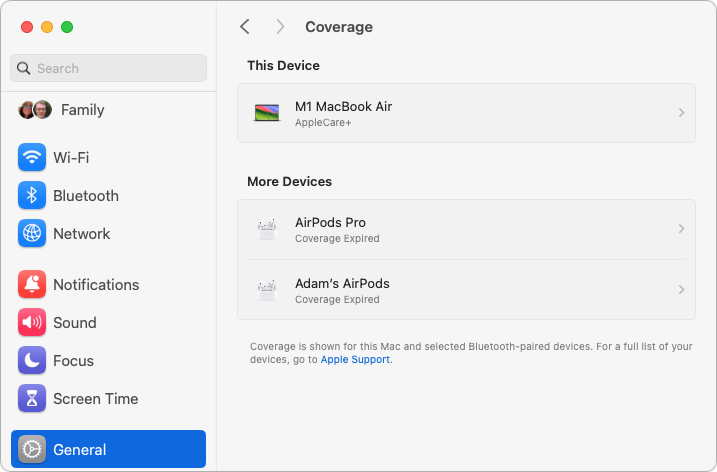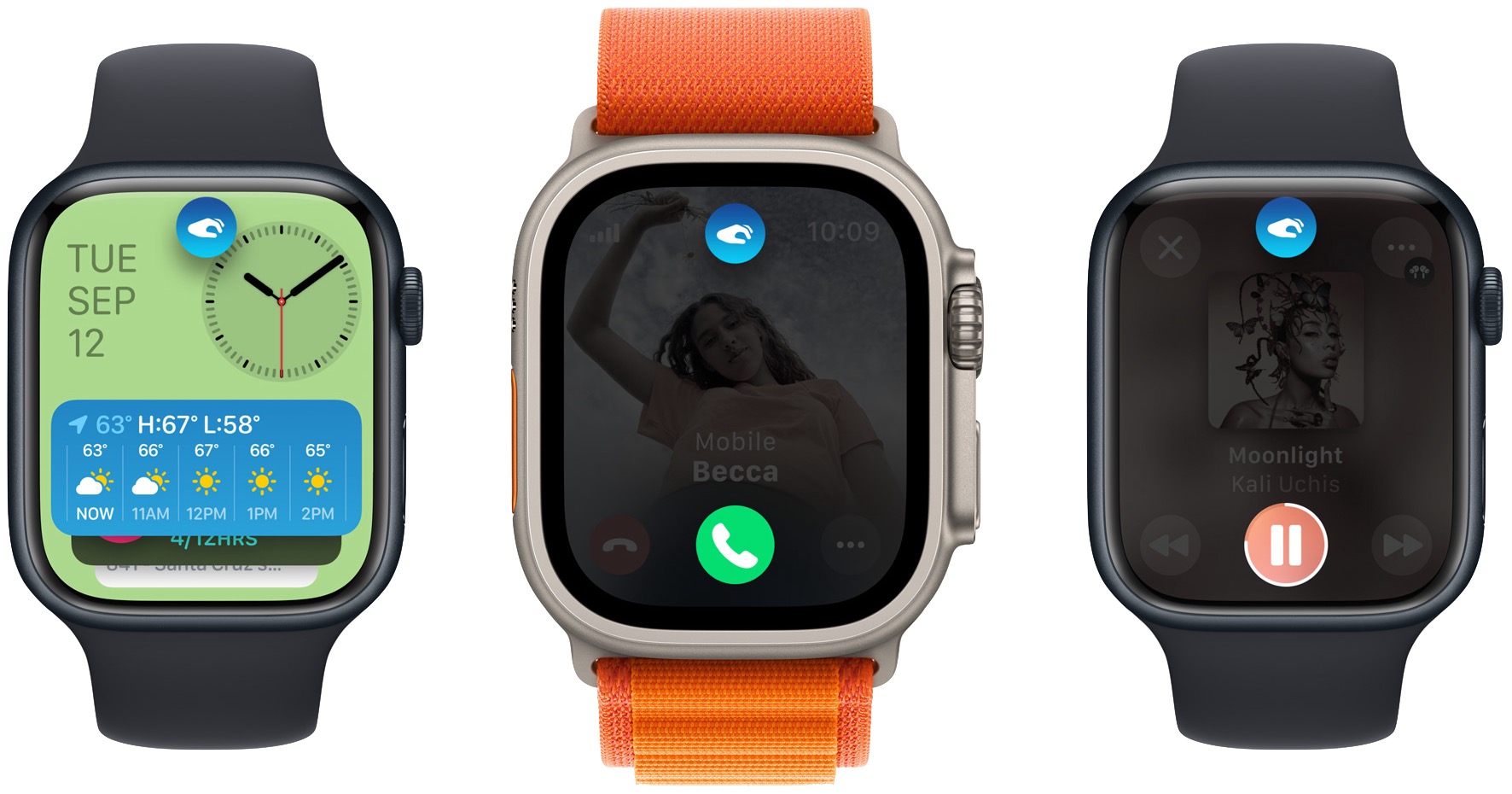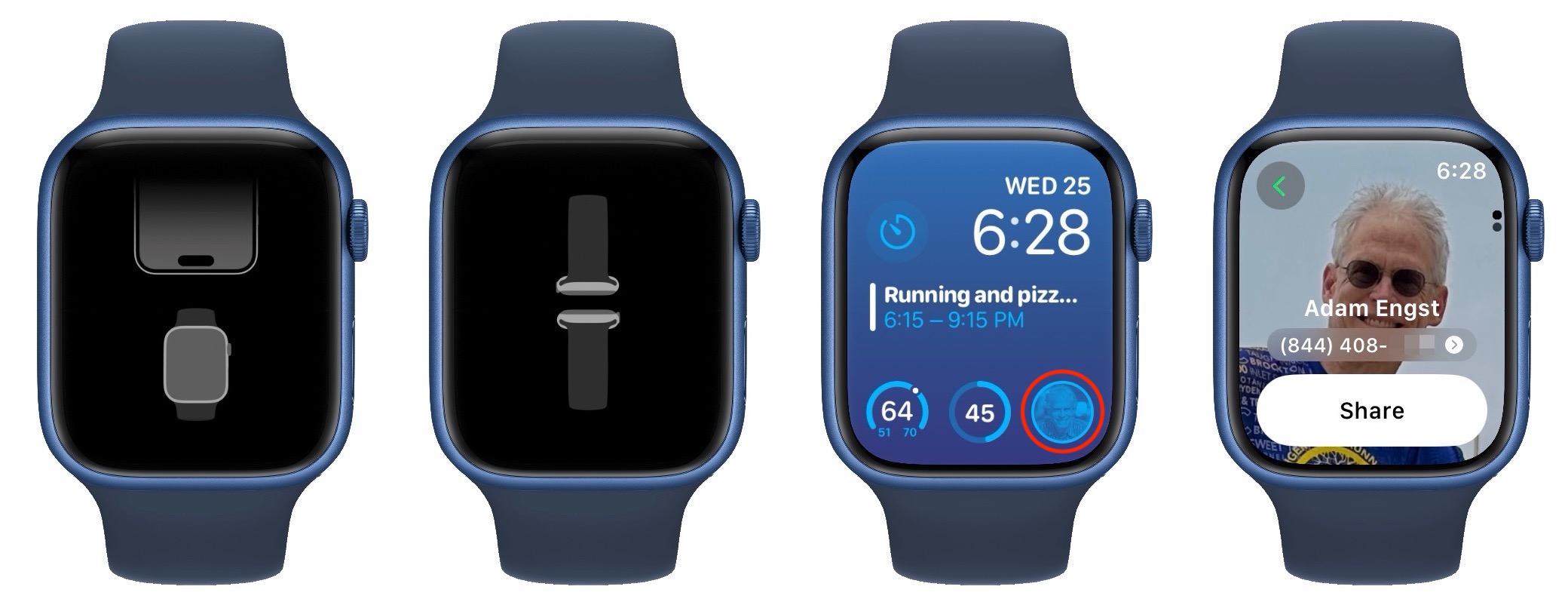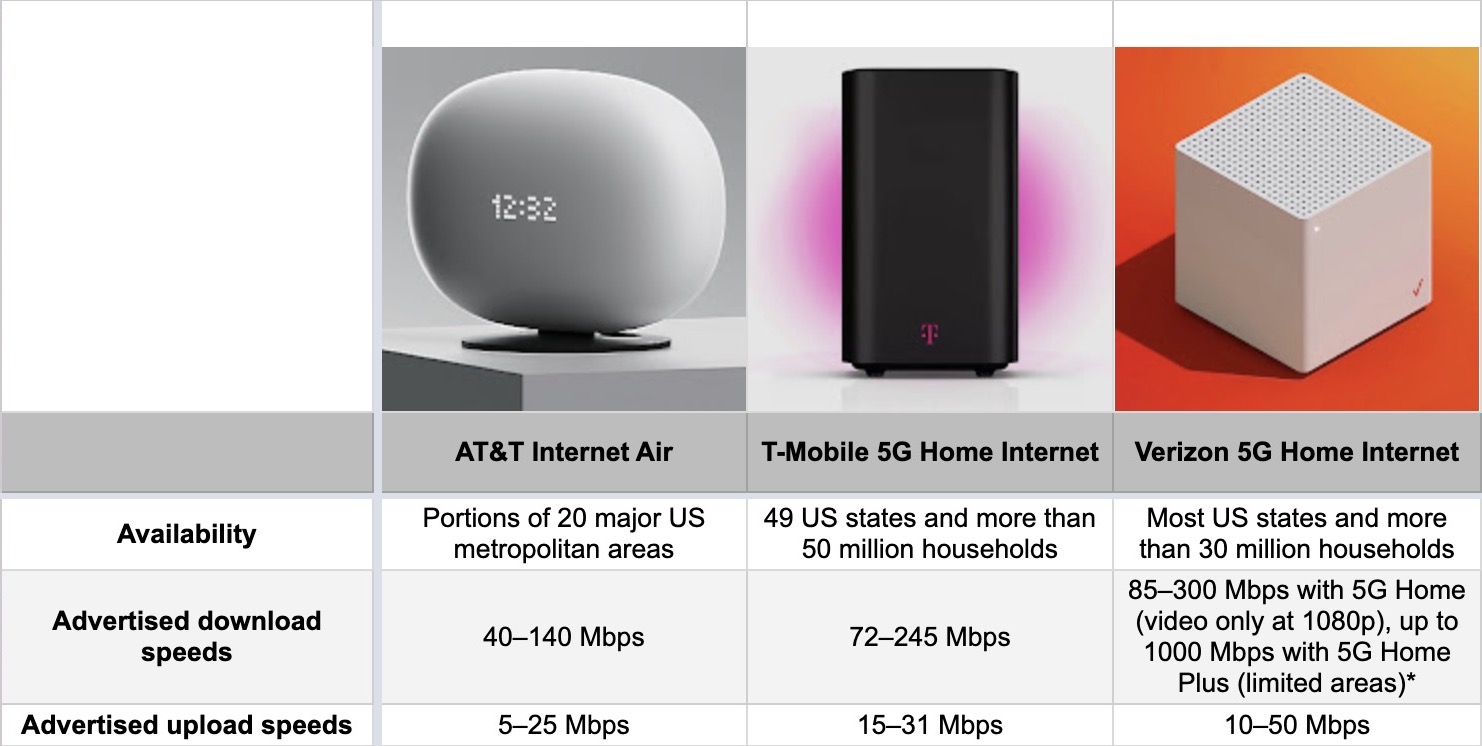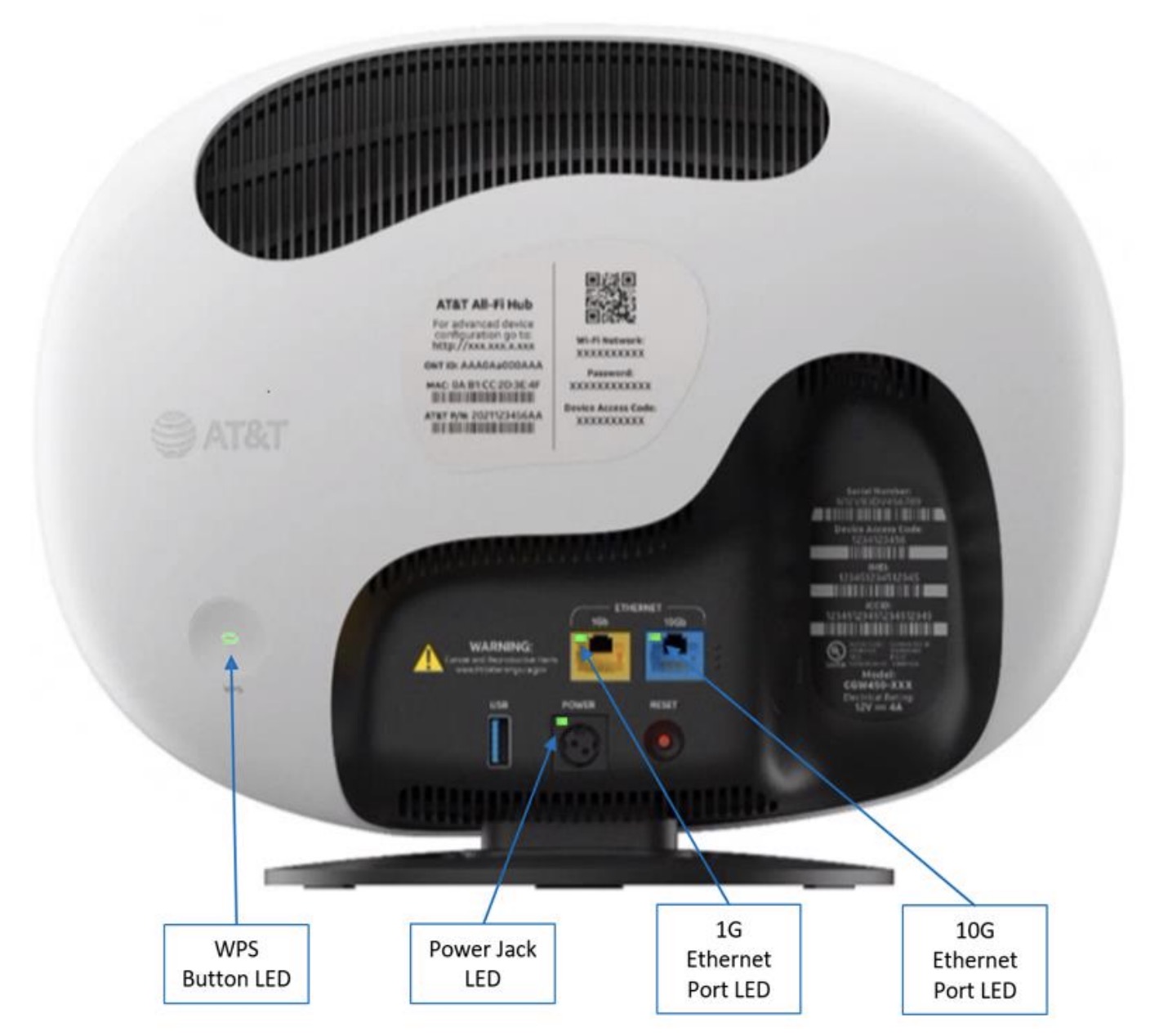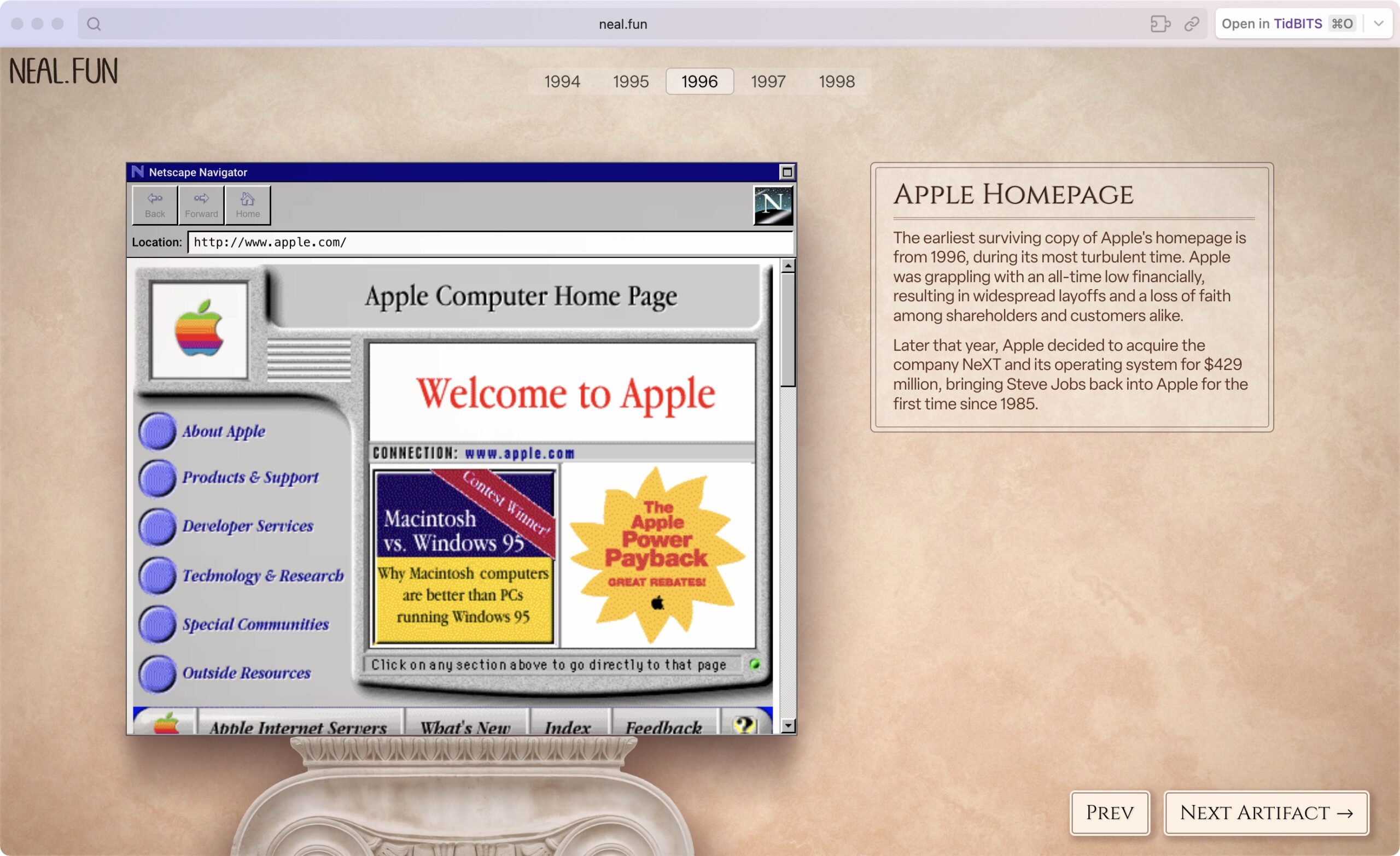皆さんがこの記事をお読みの頃には Apple が何か (おそらく M3 チップ搭載の新型 Mac?) を (私たちにとっては夜中の) "Scary Fast" イベントで発表しているはずだ。火曜日には TidBITS ウェブサイトに記事を出せるだろう。でも Apple は既に先週他にも多数のリリースをして、Apple の 2023 年版オペレーティングシステムそれぞれに X.1 アップデートを出し、iOS、iPadOS、および macOS の過去2つのバージョンにセキュリティアップデートを出した。また、Apple は Apple TV+、Apple Arcade、Apple News+、および Apple One バンドルの購読価格を値上げした。Microsoft Word は最も古くからあり最も人気を集めた Mac 用アプリの一つだが、今回 40 周年の記念日を迎えた。インターネットにアクセスする有線ブロードバンドの速度や利用可能性に不満を持っている人のために、Julio Ojeda-Zapata が 5G ワイヤレスインターネット総まとめを完成させるとともに、AT&T Internet Air サービスをレビューしてその結果を T-Mobile Home Internet や Verizon 5G Home Internet と比較する。それから、仮想展示室 Internet Artifacts を紹介した短い記事もお見逃しなく! 今週注目すべき Mac アプリのリリースは Keyboard Maestro 11、Carbon Copy Cloner 6.1.8、Alfred 5.1.4、BBEdit 14.6.8、Arc 1.14、それに Safari 17.1 だ。
2023 年のイベントに "One more thing..." と付け加えたかったのだろうか、Apple は 2023 年 10 月 30 日の、米国太平洋標準時で 5 PM といういつもと違う時間帯に特別イベントを開催する招待状を出した。この時間帯と "Scary fast" (恐ろしい速い) というキャッチフレーズが、翌日がハロウィーンであることを示唆しているのは疑いのないところだろう。Tim Cook がドラキュラの仮装をして登壇し、マントを翻して白い煙の中から新型 Mac を披露するところを、ぜひ見てみたいものだ。
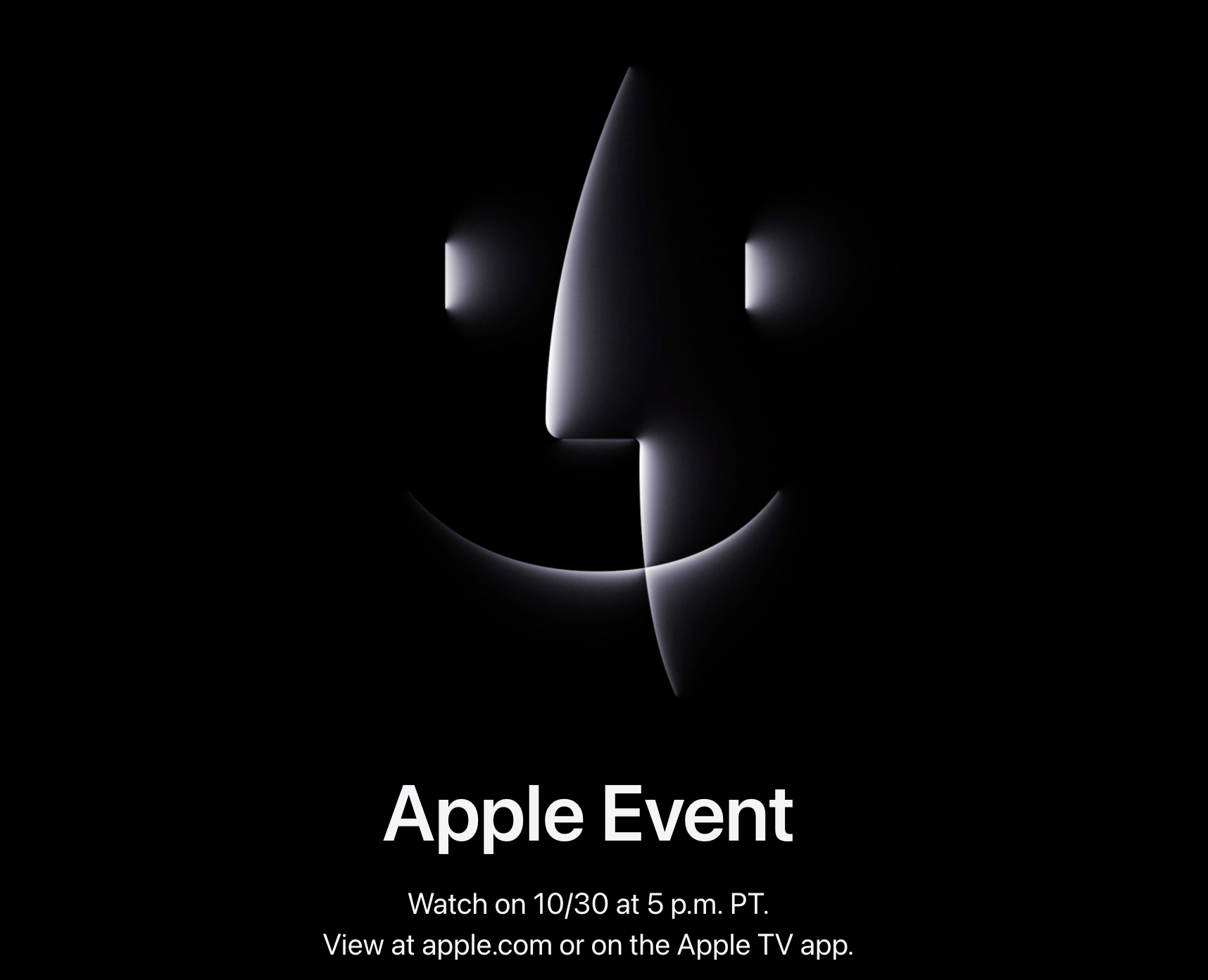
Apple がこのイベントで何を発表するかという噂話は、新型 iMac と MacBook Pro に集中しているようだ。おそらく新しい M3 チップで駆動されるのだろう。今年はまだ iPad のアップデートが出ていないが、これも普通でないことだ。
イベントをカレンダーに追加する ことも、ライブのイベントを Apple のウェブサイトや Apple TV アプリで視聴することもできる。TidBITS 読者たちは今回も SlackBITS に集まってプレゼンテーションの最中にお喋りするだろうから、参加して下されば大歓迎だ。
[訳者注: このイベントは既に開催され、M3 チップ搭載の Mac が発表されました。来週号の記事をご覧ください。]
討論に参加
好きか嫌いかは別として、Microsoft Word は常に最も重要な Mac 用アプリであり続けた。Multi-Tool Word という名前で呼ばれたのは 1983 年に MS-DOS 用にデビューした時点であった。その後まもなく Microsoft Word という名前に変更され、その無料デモ版が 1983 年 11 月版の PC World の付録ディスクで 配布された。そしてその年のうちに Microsoft は Word が Windows で動作するところを示し、1985 年になって Mac にも移植した。その後のことは周知の通りだ。そして今、Microsoft Word は 40 周年の記念日を祝っている。Microsoft はその技術的節目のいくつかを示した年表を作った。
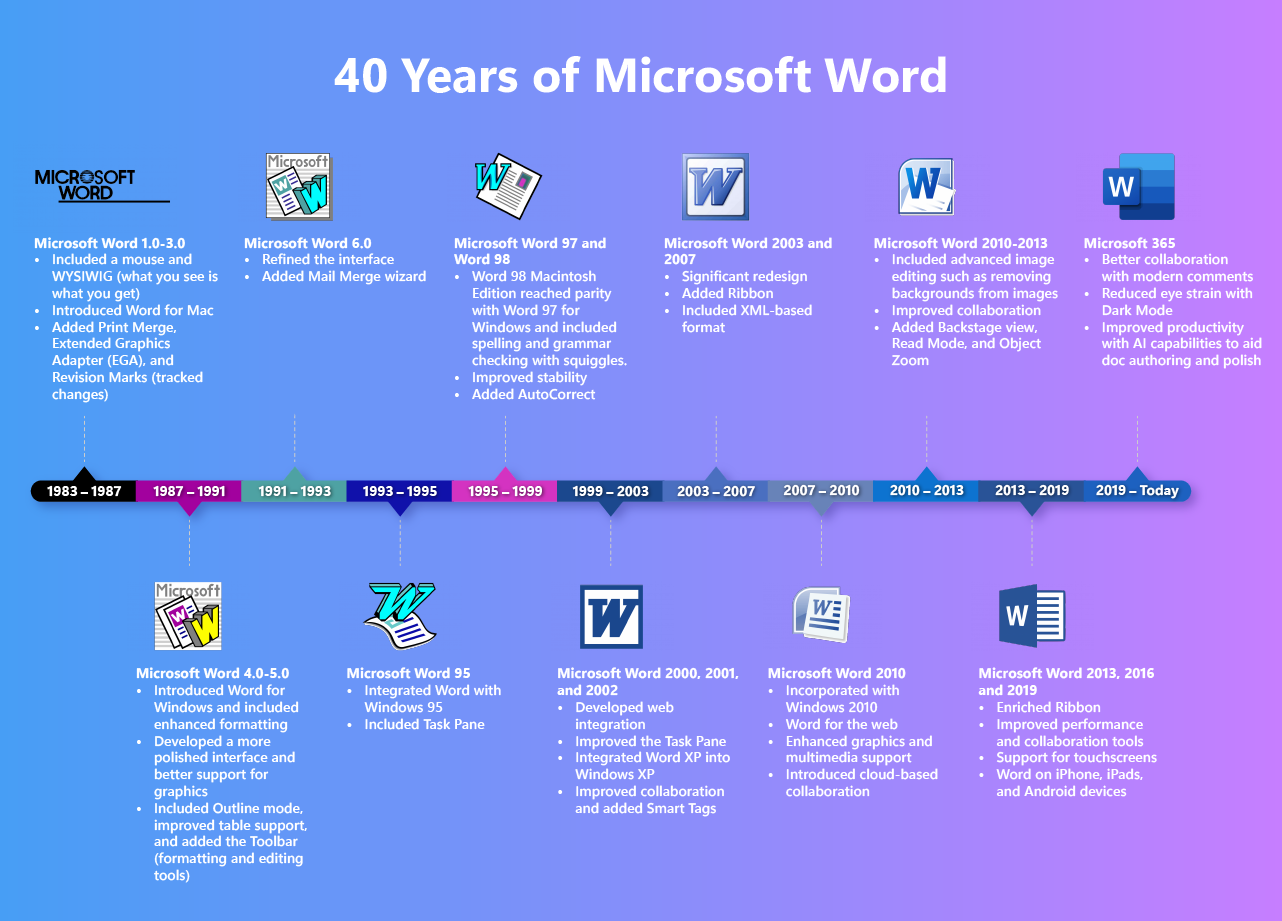
Tonya と私には Word を使ってきた長い歴史がある。1985 年から 1989 年まで Cornell 大学の学部学生であった時期、私たち二人は主として WriteNow を使っていたが、大学の公開コンピュータ室で作業をしながら他の学生たちが Word を使う手助けをすることが多かった。卒業してから二年後に、Tonya の大学での友人が Microsoft 社の仕事に応募するよう彼女に勧めてくれた。そして Tonya は Microsoft に雇われ、その後の二年間 Word 4 と Word 5 のオンラインサポートの仕事をした。(あまりにも多くの人たちが Word 5 をこのアプリの歴史における最終形と考えていたので、Tonya はその後、それを扱ったエイプリルフールの冗談記事を2つも書いた。2003 年 4 月 1 日の記事“Microsoft Word 5.1 が Mac OS X 版で再登場”と、2023 年 4 月 1 日の記事“Microsoft Word 5.1 が復活... iPad 上で”だ。) 彼女は、Word 6 のマニュアルを編集する作業も手伝った。Word 6 は Microsoft がクロスプラットフォーム版を作ろうとした最初の試みであった。私自身も Word のプログラムマネージャの職に応募してインタビューも受けたが、デザインのスキルが欠けていたので採用されなかった。Word のインターフェイスに低い評価をしていた私は、この不合格をむしろ褒め言葉と受け取った。
1994 年に Microsoft を退職した後、Tonya は The Word Book for Macintosh Users と Word 6 Starter Kit for Macintosh など、Word に関係する著書をいくつも執筆した。2003 年に私たちが Take Control Books のアイデアを思い付いた際に、私たちの革新的やり方の一つが著者たちと編集者たちが共同して原稿の最終レイアウトを使って作業するというものだった。Tonya はそのために数限りない Word の機能を活用して作業をできる限り簡略化したが、中でも特記すべきは自動化された目次、ハイパーリンク、出来合いの空白ヒントボックス、さらには承認されたスタイルを適用するための共有キーボードショートカットなどだ。当時、一冊の本に相当する分量の書類を扱えて変更追跡機能を備えている Mac 用ワードプロセッサは Word のみで、リンクを備えた PDF を書き出せる Word は Windows 版のみであった。その後私たちはまず (Mac ベースの PDF および EPUB 書き出しのため) Pages へ、さらにその後 (より高速で良質の制作のため) Nisus Writer Pro へと移行したが、Word がなければ Take Control は生まれなかったという事実に変わりはない。
私は常に変わらず Word 以外のワードプロセッサを好んできたけれども、Tonya は Word がものを考えるやり方をあまりにも深く理解し尽くした結果、いつも変わらず Word を使い続けてきた。今でもなお、Cornell 大学での仕事で彼女は一日の大半を Word で書類を編集することに費やしている。
討論に参加
Disney+、Hulu、Netflix などストリーミングサービス各社の流れに従って、Apple が Apple TV+、Apple Arcade、Apple News+ の料金を (米国などで) 値上げした。Apple One のバンドル価格も上がった。米国での料金変更は次の通りだ:
- Apple TV+ は月額 $6.99 から $9.99 へ $3 の値上げ
- Apple Arcade は月額 $4.99 から $6.99 へ $2 の値上げ
- Apple News+ は月額 $9.99 から $12.99 へ $3 の値上げ
Apple One バンドルも次のように変わる:
- Apple One Individual は月額 $16.95 から $19.95 へ $3 の値上げ
- Apple One Family は月額 $22.95 から $25.95 へ $3 の値上げ
- Apple One Premier は月額 $32.95 から $37.95 へ $5 の値上げ
iCloud+、Apple Music、および Apple Fitness+ の料金は今回は変わらない。ただし、Apple は一年前に Apple Music の料金を値上げしている。(2022 年 10 月 24 日の記事“Apple、Apple Music、Apple TV+、Apple One を値上げ”参照。)
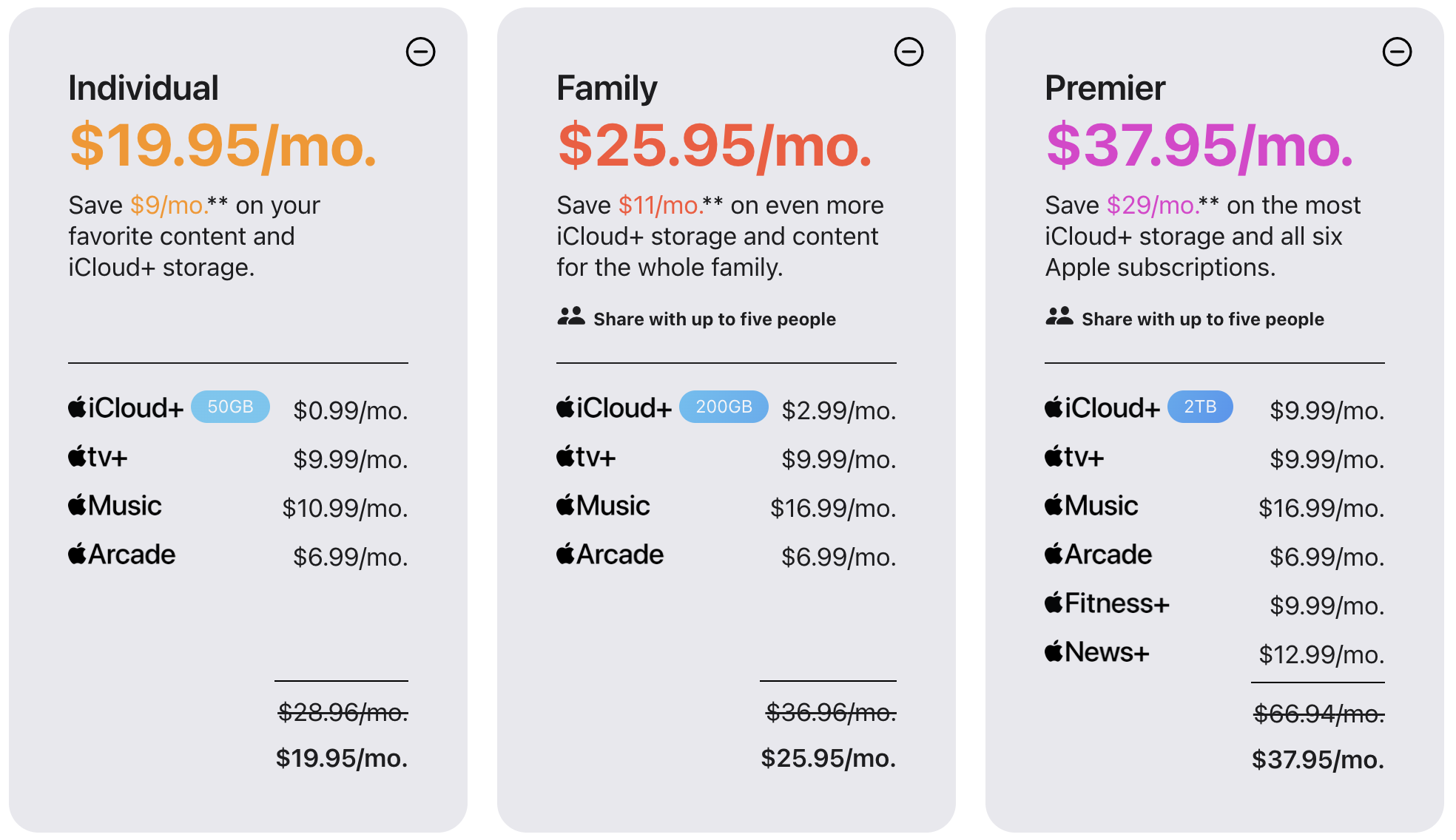
業界の傾向と、サービスのために新しいコンテンツを制作するコストがますます高騰しつつあることを見れば、Apple が Apple TV+ の料金を値上げしたのは当然のこととも言える。Apple Arcade と Apple News+ については、価格上昇に見合うだけの改善なりコスト上昇なりを見て取るのは難しい。ひょっとするとこれは単に Apple がインフレに追いつこうとしているのかも、あるいは Services 収益を搾り取ろうとしているのかもしれない。
私はしばらく前に Apple One Premier に切り替えた。これは、2 TB の iCloud+ ストレージと Apple Music のファミリープランが必要だったからだ。Apple TV+ については Apple が何をしているか確かめるために当初の $4.99 ならば妥当な料金だと思ったし、2022 年の $6.99 への値上げは当時観たい番組があったので我慢した。私は Apple Arcade や Apple Fitness+ や Apple News+ を使う気はないが、今回の値上げの前の時点で別々に購入すれば $33.97 であったサービスに私は $32.95 を支払っていた。
けれども今回の値上げによって Apple One Premier の料金は $37.95 になり、私が使っている3つのサービスの料金の合計が $36.97 になった。ううむ、Apple News+ で有料記事を二・三個読むために毎月 $0.98 を余分に払う価値があるだろうか? ひょっとするとあるかもしれない。とりわけ、Apple One Premier からダウングレードした場合に iCloud+ 購読に何かゴタゴタが起こりかねないというわずかな懸念もあるのだから。でも、今度 Lessons in Chemistry を最後まで見終えた時点で Apple TV+ もキャンセルする踏ん切りがつくかもしれない。Bonnie Garmus から出た原作本を愛読していた Tonya が、今後のエピソードは魂を吸い取られるほど重苦しくはないと言っていたので、もっと早くキャンセルすることになるのかもしれない。
討論に参加
毎度おなじみ! Apple はその 2023 オペレーティングシステムに対する X.1 アップデートをリリースしたばかりである。含まれるのは、初期リリースからは留め置かれた二つの機能、更に、改善、バグ修正、そしてセキュリティアップデートである。私は Apple の味も素っ気も無いリリースノートを可能な所では説明しようと試みたが、皆さん方もこれ等のアップデートでの変更について他に気付いた点があったら是非共有して欲しい。
これ等のアップデートを何時インストールするべきか? もし今年のリリースサイクルの初期バージョンをもう既に走らせているのであれば、都合がつき次第インストールすることをお勧めする。それ等は、置き換えるバージョンよりも安定性に欠けると言うことは無いであろうゆえ、一両日待って Internet が大騒ぎになっていない事を確かめた後にアップデートすれば良いと思われる。
もし以前のメジャーバージョンからのアップグレードを遅らせて来たのであれば、この一連のリリースは、皆さんにアップグレードしても大丈夫という確信を与えるに足る物と言えるかも知れない。これ等のアップデートは比較的少数のバグを修正しているだけなので、Apple は多くの重大な問題を認識していないことを示唆しており、そして、大部分において、このアップグレードは初期導入者や私のコンサルタントの友人達の間でも評判が良い。もしもっと待ち続ける方を好むのであれば、12 月半ばには X.2 アップデートが出てもおかしくないし、そうであれば、ホリデイ休暇を利用して都合の良い時にアップグレードすることも出来るであろう。
iOS 17.1 と iPadOS 17.1
iOS 17.1 と iPadOS 17.1 に対する最も目につく機能追加は AirDrop に対する約束されていた機能強化で、AirDrop 通信範囲外に移動しても Internet 上で転送を継続することを可能にする。私はその様な状況に遭遇したことはないが、そんなことが起これば腹立たしく感じるのは想像出来る。Always-On ディスプレイを持つ iPhone 14 Pro と iPhone 15 Pro モデルに対して、StandBy に何時ディスプレイがオフになるかを制御する新しい選択肢が追加される。その他の機能強化には、対応する iPad への USB-C Apple Pencil サポート (私の 10.5-inch iPad Pro も含まれる)、Lock Screen の Photo Shuffle 壁紙用に特定のアルバムを選ぶ選択肢、Matter 錠に対する Home Key サポート、そして iPhone 14 と iPhone 15 に対するクラッシュ検出最適化が含まれる。皆さん、これ等の最後の最適化を試験するのは止めよう。
Music アプリでは、Favorites が曲、アルバム、そしてプレイリストを含むよう拡張され、そしてライブラリ内のお気に入りにフィルタを適用して表示することが出来る。(この機能は更なる説明を要するが、曲が再生されている時、或いは Now Playing ウィジェットの中の星印アイコンを探す。) また、プレイリストの音楽に合わせて色が変わるデザインを提供する新しいカバーアートコレクションが Music に追加されたと Apple は言っている - 私は未だこれを完全に理解はしていない。そして Spotify がプレイリストを作るのを如何に易しくしたかに賛同して、同様のトラックを追加するのを簡単にするために、今や全てのプレイリストの底部に曲の提案が表示される。
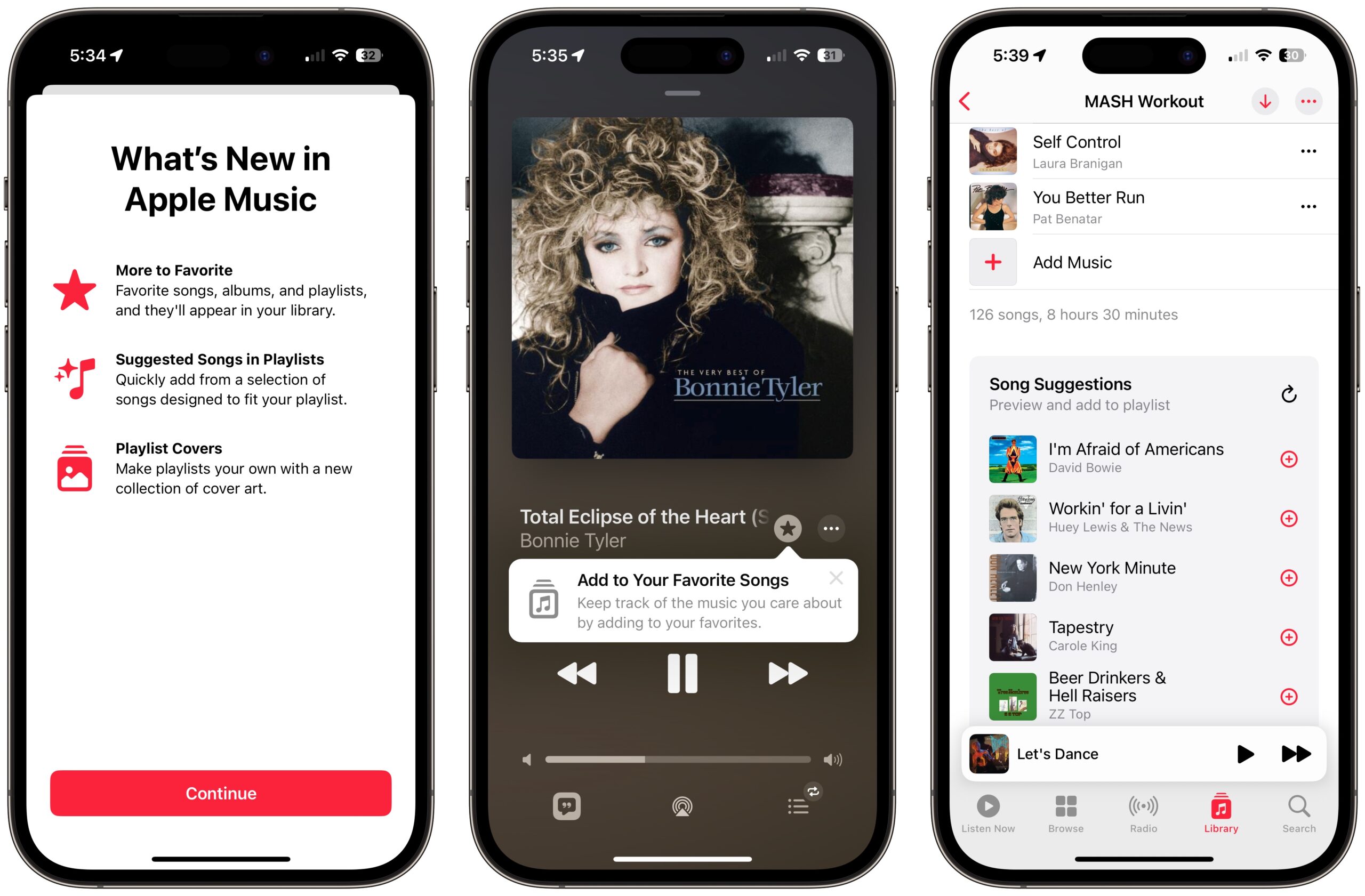
iOS 17.1 と iPadOS 17.1 はまた以下の原因となり得る幾つかのバグも修正している:
- Screen Time 設定が機器間で信頼性をもって同期されない
- Apple Watch を移行或いは初めてペア付けした時に Significant Location プライバシー設定がリセットされる
- 通話中に別の着信があった場合その名前が表示されない
- カスタムのそして購入した着信音がテキスト着信の選択肢として現れない
- キーボードの反応が本来の性能より遅い
- 表示画像の残像がしばらく消えない
どちらのオペレーティングシステムもまた 18 のセキュリティ脆弱性の修正から恩恵を受けている。幸にして、どれもが実際に悪用されているゼロデイ脆弱性ではない。
macOS 14.1 Sonoma
macOS 14.1 Sonoma がこれ程少ない変更で済んでいるのに少々驚いている。Music のお気に入りは同じ拡張を受け、そして新しい System Settings > General > Coverage 項目は、その Mac に加えて AirPod そして Beats ヘッドフォン、イヤバッドに対する保証状況を提供する。機能面はそれだけである。
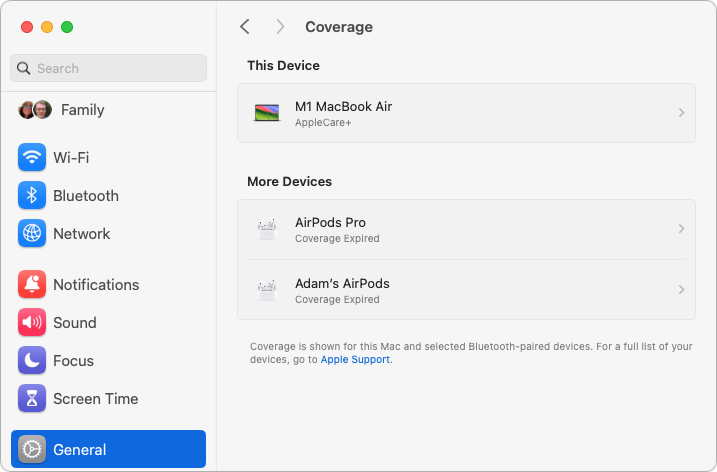
Apple のリリースノートによれば、macOS 14.1 で修正しているのは二つの機能性バグだけである。一つは Location Services 内で System Services 設定をリセットする可能性を持ち、もう一つは暗号化された外部機器がマウントされない可能性を持つ。
Howard Oakley はもう一つの変更を指摘している。macOS 14.1 は現代のシステム拡張を使っていないより旧式のカメラやビデオ出力機器をもはやサポートしない。しかしながら、Apple はレガシー機器サポートを復元するためにコマンドラインを使った修正を提供している - それは macOS Recovery にブートした状態で実行されなければならない。私は他にも変更はあるのではないかと思っているが、Apple はそれ等は特記するだけの価値があるとは思っていないのであろう。もし何か気付いたなら、コメントを通じて知らせて欲しい。
セキュリティの前線では、macOS 14.1 は 33 のセキュリティ脆弱性が対応されているが、実際に悪用されているものは何もない。
watchOS 10.1
この一連のアップデートの中で最も目につくのは watchOS 10.1 かも知れない。これには約束されていたダブルタップジェスチャーが含まれており、通知や多くのアプリでディスプレイに触れること無く主要な操作をする事が出来る:着信に答えたり切ったり、音楽を再生そして一時停止、タイマーを止める、等々が出来る。しかし、それは Apple Watch Series 9 と Apple Watch Ultra 2 上でしか使えない。私は、それを間もなく使ってみようと思っている - 私のタイマー使用度の高いウェイト運動で。
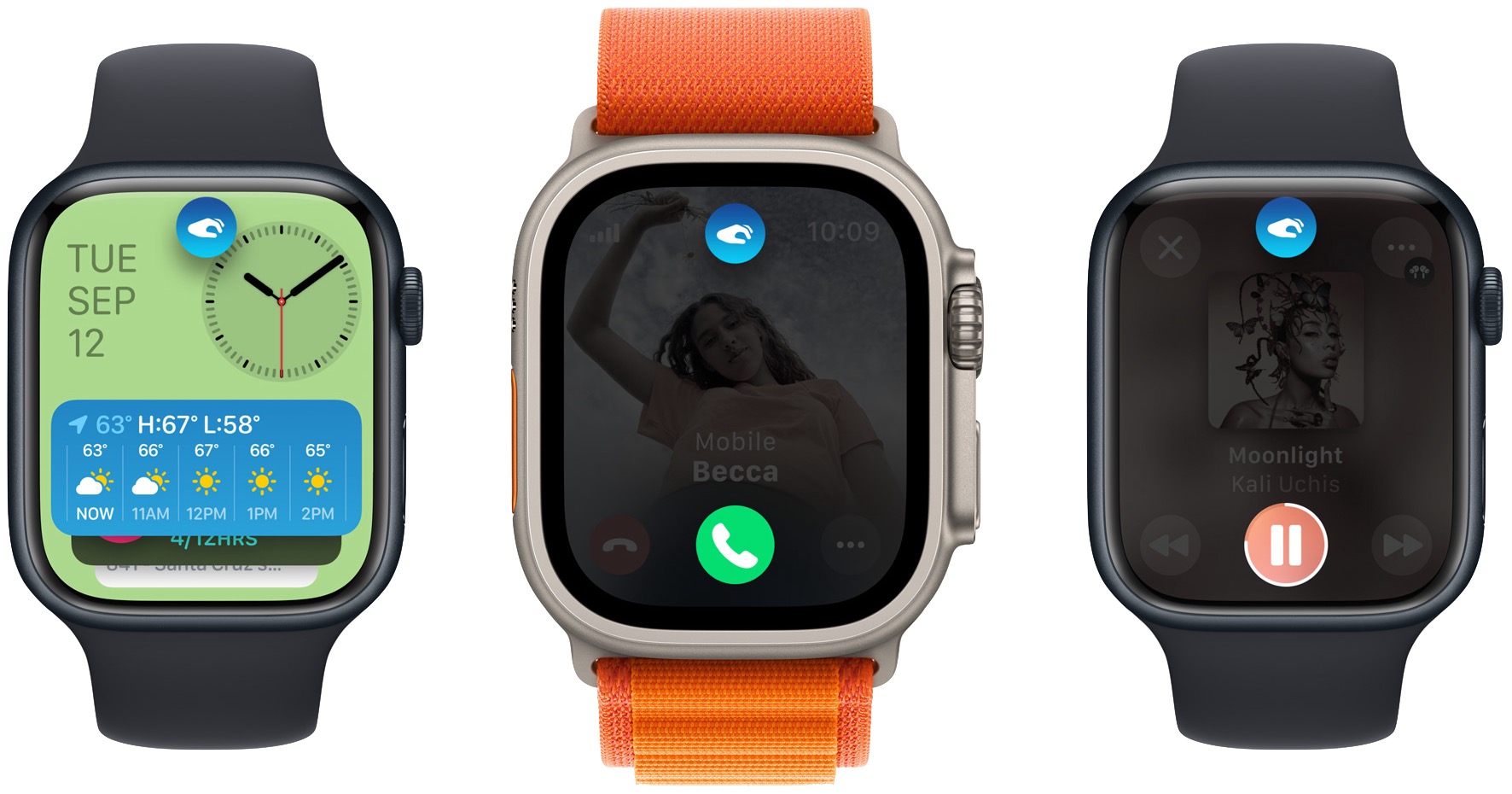
注意すべきは、このダブルタップジェスチャーはデフォルトでオンになっていることで、もしそれを意図せずに作動させる結果となった場合は、Watch アプリの中で My Watch > Gestures > Double Tap でそれを手動で解除する必要がある。ここでは、ダブルタップジェスチャーが、再生で再生/一時停止或いはスキップするかどうか、そして Smart Stack が現在のウィジェットを進めるか或いは選択するかどうかを設定出来る。
また、watchOS 10.1 は今や NameDrop をサポートし、Apple Watch を他の人のiPhone (iOS 17 が走る) か Apple Watch (watchOS 10.1 が走る) の近くに持って行くだけで連絡先情報を交換出来る - 下の左側二枚のスクリーンショットがその動作を示している。この機能は第二世代 Apple Watch SE, Apple Watch Series 7 或いはそれ以降、或いは Apple Watch Ultra を必要とする。また、新しい My Card コンプリケーションは (コンプリケーションを追加する時 Contacts を見る) Name Drop への手近なアクセスを提供する - 下記の右二つのスクリーンショットはそのコンプリケーションと Name Drop 画面を示している。
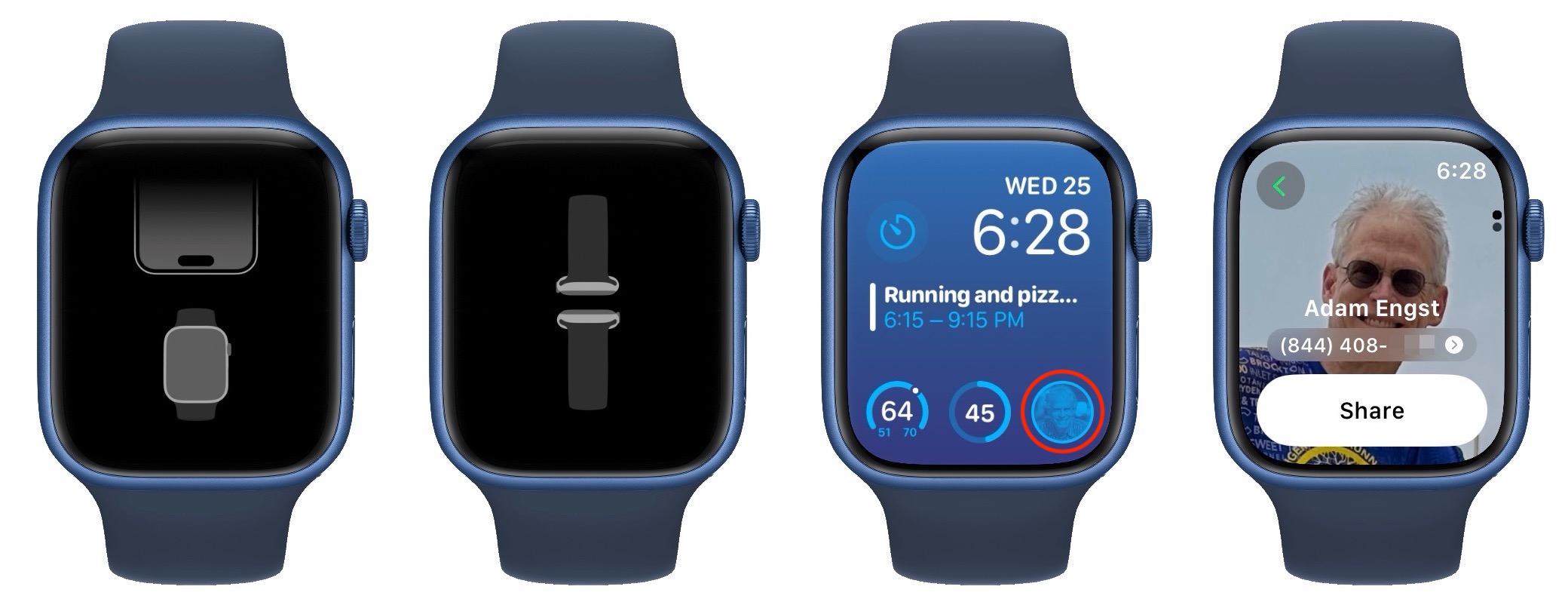
ひょっとすると、このコンプリケーションの方が Name Drop が自動的に始まるよりも速いのであろうか? 私が思うに、連絡先情報を交換したい人の多くがアップグレードする迄は Name Drop は早期導入者にとってはイライラのつのるものとなるのではなかろうか。気をつけるべきは、Name Drop は私の連絡先カードのファックス番号を交換したいと思ったことである。その理由はそれが最初にリストされていたからである。私は私の連絡先カードを電話番号が正しい順番に来るよう編集しなければならなかったが、この手のことは Mac 上の Contacts でやるのが一番簡単である。
watchOS 10.1 で修正されたバグは以下のことを引き起こす可能性があった:
- Home アプリ内の気候部分が空白になる
- AssistiveTouch をオフにした後予期せずに白色の選択枠を表示する
- Weather 内の都市が iPhone と Apple Watch の間で同期出来なくなる
- スクロールバーが表されるべきでない時に表示される
- ユーザーによっては高度が正しくない、Paul Schinder も含まれる
watchOS 10.1 には、9つのセキュリティ脆弱性に対する修正が含まれる。全てが他のオペレーティングシステムと共通しているように見える。
tvOS 17.1 と HomePod Software 17.1
Apple がそのリビングルーム機器に対して "性能と安定性の改善" 以上に特記する価値があると判断したものは一つしかない。tvOS 17.1 及び HomePod Software 17.1 の両方とも、HomePod mini と第一世代 HomePod 上での Enhance Dialogue 機能に対するサポートを追加したと記している。その名前が示すように、Enhance Dialogue は HomePod が Apple TV 4K とペア付けされた時に、効果、アクション、そして音楽を超えて話されている言葉を聞きやすくする。私の耳は年齢と共に良くなってはいないと確信を持って言えるが、映画やテレビ番組での音声がますます聞きづらくなっている自覚はある。今や我々が見るもの全てで字幕をオンにしているので、この機能は我々に新しい Apple TV にアップグレードし、そしてもう一つの HomePod を買うことを考えさせることになるかも知れない。
驚くことではないが、tvOS 17.1 は Apple の他のオペレーティングシステムと共有しているそのコアオペレーティングシステムにある4つのセキュリティ脆弱性を修正している。
討論に参加
現行オペレーティングシステムに対する最新のアップデート (2023 年 10 月 25 日の記事“Apple、iOS 17.1, iPadOS 17.1, macOS 14.1 Sonoma, watchOS 10.1, tvOS 17.1, HomePod Software 17.1 をリリース”参照) と共に、Apple は iOS、iPadOS、および macOS の最近の2つのバージョンに対するセキュリティ修正も出した。
たった 1 件の脆弱性 (CVE-2023-32434) にしか対処していないけれども、最も重要なアップデートはたぶん iOS 15.8 と iPadOS 15.8 だろう。対象となるのは iPhone 6s、iPhone 7、第1世代 iPhone SE、iPad Air 2、第4世代 iPad mini、および第7世代 iPod touch だ。
奇妙なことに、この脆弱性は Apple が iOS 15.7.7 と iPadOS 15.7.7 で修正したはずのものだ。(2023 年 6 月 21 日の記事“Apple、現役オペレーティングシステムを全部更新し悪用されたセキュリティ脆弱性をブロック”参照。) 同じ脆弱性に Apple が2度目の対処をしたということは、最初の試みが十分に効果的でなかったということなのかもしれない。この脆弱性は実際に悪用されているとのことなので、Apple としてはたとえこれが旧型のデバイスにしか適用されないものだったとしてもきちんとけりを付けておく必要があった。
いずれにしても、普通のユーザーにとって決定的に重要なセキュリティアップデートは含まれていないように見えるので、時間の余裕のあるときにアップデートすればよいだろう。
討論に参加
AT&T が、従来からある T-Mobile と Verizon に加えて 5G ホームインターネットサービスを提供するようになった。家庭用ブロードバンドを、伝統的なワイヤードの形に代わってワイヤレスの形で提供するものだ。
T-Mobile と Verizon のサービスについては去年の記事 (2022 年 3 月 31 日の記事“5G 家庭用インターネットは有線ブロードバンドの良い代替策”参照) に書いた。両者とも、ルーター風デバイスをセットアップしてローカル Wi-Fi ネットワークを作成し、セルラーバンド幅を利用してインターネットへのバックホールリンクを提供する。私はそれぞれのキャリアが提供する一時的アクセスを利用することにより両方とものサービスを試した。
AT&T はその当時には登場していなかったが、国内のいくつかの地点で同等のサービスをテストしていた。2023 年 8 月になって AT&T は公式のサービスとして米国の 20 の主要大都市圏で AT&T Internet Air を提供し始めたが、私が住む Minneapolis-St. Paul 地域 (Twin Cities) もそれに含まれていた。
月額 $55 の AT&T Internet Air を、私も試した。この会社はテクノロジー記者向けのテスト用アクセスを提供しなかったので、私も料金を払うことになった。それと並行して私は T-Mobile のサービスも同社の提供によりテストできた。Verizon はアクセスを提供してくれず、その上自腹で利用することもできなかった。私が住む地域をこの会社が認定していなかったからだ。(それにもかかわらず前回この会社は私にテストの手助けをしてくれていた。)
使ってみた結果、AT&T Internet Air は飛び抜けて素晴らしいとは言えないがなかなかしっかりしたパフォーマンスを手頃な料金で提供できることが分かった。去年これをテストしていたならワクワクしていただろうが、ブロードバンドに対する私の見方は T-Mobile と Verizon をテストした結果変わっていた。
その当時、これらのセルラーサービスの接続性はいつもワイヤードの Xfinity インターネット接続より素晴らしく、たいていの状況でそれを大きく引き離していた。けれども最近になって Xfinity がハードウェアを更新した結果、追加料金なしにパフォーマンスが向上した。その上、今は家庭用インターネットユーザーでも他の超高速ワイヤードブロードバンドサービス、例えば Twin Cities やその他の大都市圏では Lumen Technologies の Quantum Fiber などが手頃な料金で使えるようになってきている。
しかし、いくらワイヤードが改善されてもワイヤレスサービスが不要になる訳ではない。誰もが自分の住む地域で利用できるインターネットサービスを調べ、速度と手軽さと料金と信頼性を天秤に掛けて判断する必要があり、その結果としてワイヤレスが有力な存在となる場合も多くある。
けれども、必ずしもすべての人がワイヤレスのインターネット接続を得られる訳でもない。T-Mobile と Verizon のサービスが米国の広い地域で切れ目なく利用できるようになってきている一方で、AT&T のサービスはまだそれほどでもない。(下に抜粋したチャート参照。) 公式にサービス地域となっている場合でさえ、必ずしも誰もがサインアップできるとは限らない。キャリア各社は郵便番号や、基地局との距離や、ネットワークの混雑度に基づくその場所での 5G 信号の強度やその他の要因を使って地域を切り分けているからだ。
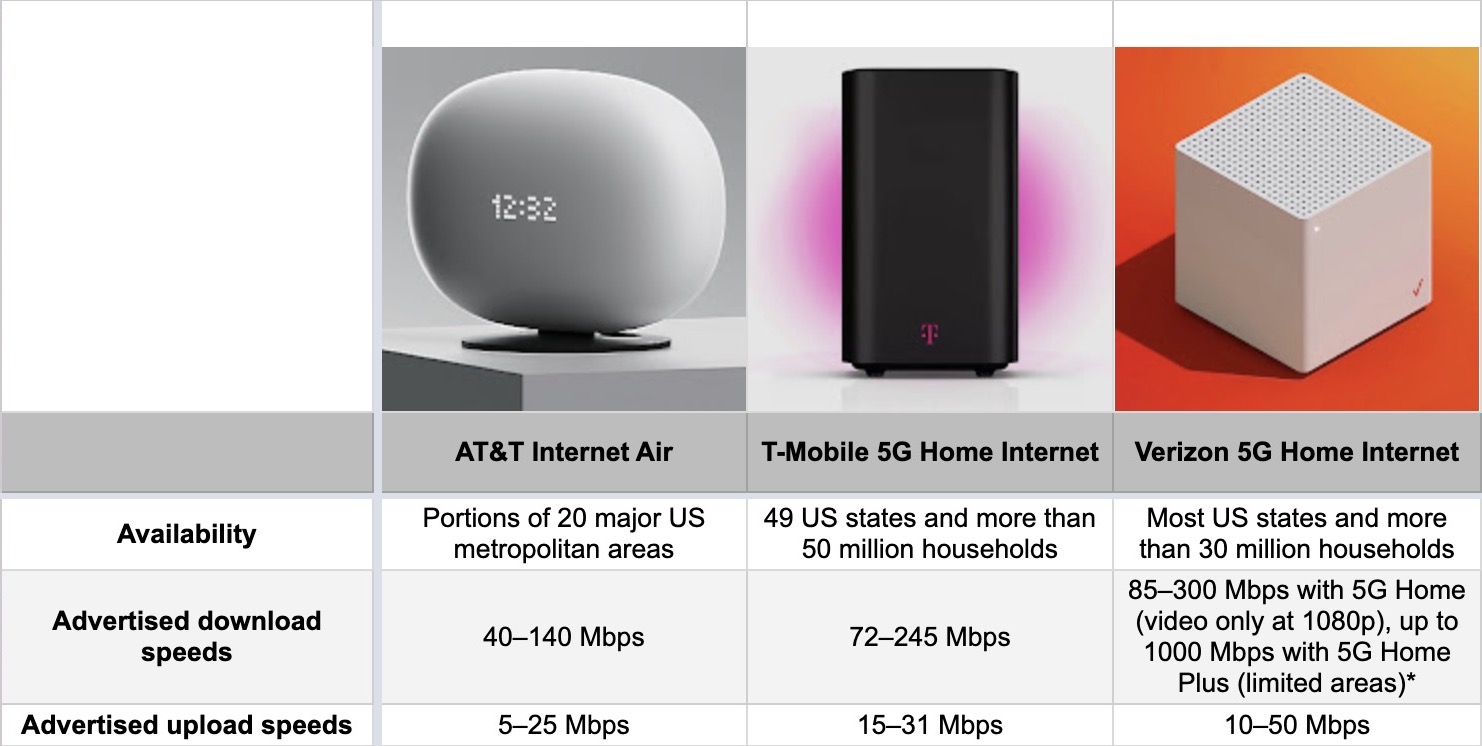
AT&T の All-Fi Hub
去年、Verizon と T-Mobile が送ってきた最小主義のルーターに私は魅了された。Verizon のデバイスは白い立方体に赤いロゴの入ったキュートなデザインで、T-Mobile は少し背の高いダークグレイでオベリスク風のどっしりした感じのデザインだった。それを念頭に置いて AT&T の研究室で交わされたであろう会話を想像できる。“うちのセルラーデバイスはもっと大きくて奇妙な形にしようぜ”と。そうしてこんな形になった。

包みから出して私が最初に連想したのは 1800 年代後期の巨大な飛行船だ。ただ、もっとよく見ると AT&T の All-Fi Hub はむしろ Bluetooth スピーカーに似ている。いずれにせよ、ライバル会社のルーターに比べれば図体が大きい。他のルーターのように本棚に置くのは無理で、道路に面した3階の窓の前に机を置いてその上に据え、隣人たちを驚かすとともに最大の 5G 信号を得られるようにした。

この All-Fi Hub の表面は白いプラスチック製で黒い台が付いている。背面には2か所に大きな切り欠きがあり、通気口と 2 基の Ethernet ポート、1 基の USB-A ポート (これは消費者が使うためのものではない)、それにリセットボタンがある。隅に、大きな Wi-Fi Protected Setup ボタンもある。
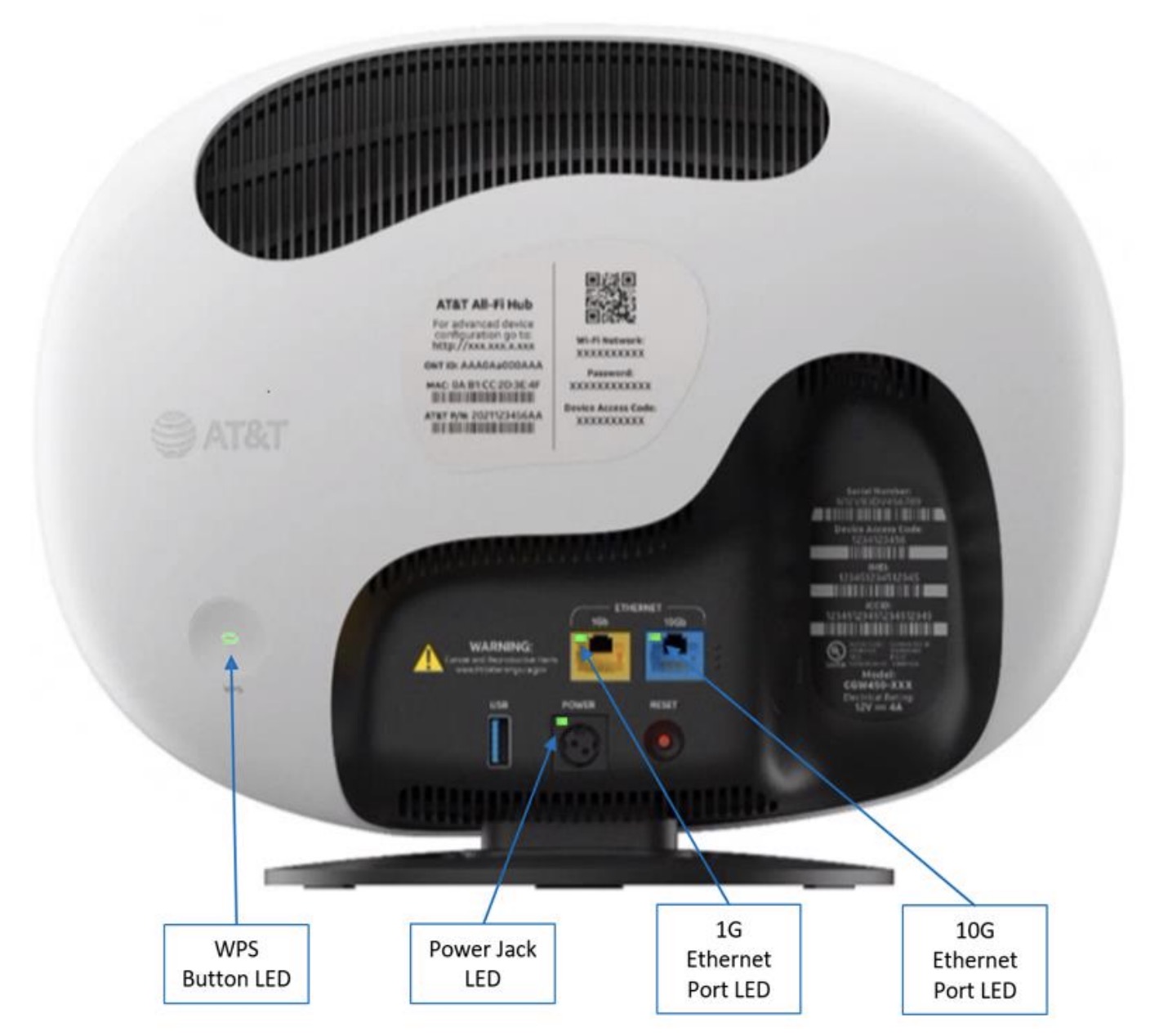
先に示した写真から分かるように、All-Fi Hub の前面には大きな白い点を使って Lite Brite 風のパターンで有用な情報を表示するデータ読み取り部がある。それに組み合わせてマルチカラーの通知光も設けられているが、これはたいてい不要に思える。
All-Fi Hub のみでは厚い壁を持つ複数階の家の隅々までカバーするには十分でないので、似た形の拡張機器を月額 $10 の追加料金で (一つの追加料金で最大 5 台まで) 使うことができる。この点が AT&T Internet Air サービスと他社との違いだ。他の会社はその種のハードウェアを提供していないからだ。でも、数年も使えば追加料金の合計は相当なものになるだろう。

AT&T Internet Air のセットアップ
AT&T の Internet Air サービスも競合社と同様、自分でセットアップできるようにデザインされている。簡単なセットアップなので技術者に来てもらう必要はないはずだ。そもそもそのような対面サービスは用意されていない。ただし電話サポートはあって、私も何度かトラブルに遭遇したが、素早く電話で助けを得られて嬉しかった。
私が犯した最大の誤りは、All-Fi Hub をセットアップする前にあらかじめラップトップ機でサービスに登録し料金を支払っておかなかったことだ。その結果ありとあらゆる厄介事が起こった。皆さんはその過ちをしてはいけない。いったん登録を済ませた後は、すべてがかなりスムーズに進んだ。
セットアップの大半は AT&T の Smart Home Manager アプリを使ってする。これは iOS、iPadOS、および macOS で動作するが、macOS での動作は“検証”されていないという。ウェブ版の Smart Home Manager もあるけれども、その機能はごく限られている。そもそもロードするのに成功すればの話だが。AT&T のウェブサイトは出来が良くなく、どうやらセットアップ用に作られてはいないようだ。だから、アプリを使うようにしよう。
まず初めに、All-Fi Hub の台のところにある QR コードをスキャンする。それで、あらかじめセットアップしてあったアカウントにログインできる。それから、家の中で高さによって最も強いセルラー信号を受信できる場所 (多くの場合、最上階の天井近くが望ましい) と受信方向 (近くにある基地局に向ける) を探すよう求められる。All-Fi Hub の情報ドットが信号強度バーとなって速度を読み取り、底部の通知光が緑・黄・赤の三色でそれぞれ信号状態の優良・普通・不良を示す。
さらに、ネットワーク SSID とパスワードをカスタマイズするよう促される。少なくともパスワードは変更しておこう。
この Smart Home Manager アプリはセットアップが済んだ後も使える。速度テストを走らせたり、信号強度をテストしたり、データ使用量を追跡したり、自動的に走る AT&T ActiveArmor セキュリティスキャンを監視したり、干渉を減らして最良の Wi-Fi チャンネルを使えているかを測定したり、ユーザープロファイルやデバイスごとのアクセス権を設定したり、ゲストアクセスをセットアップしたり、ハードウェアの問題をトラブルシュートしたりできる。
AT&T Internet Air はどの程度高速か?
どんなインターネットサービスも、十分なダウンロードとアップロードの速度を確実に、一貫して提供できなければ料金を払う価値はない。AT&T Internet Air は自宅でそのテストに合格した。書類上では競合社より低速となっているけれども、私が住むところで現実に使ってみればほぼ同等の結果が得られた。
AT&T は 40 から 140 Mbps のダウンロード速度を約束しており、私の体験でもおよそその範囲内で、時にはダウンロード速度が 250 や 300 Mbps に達することもあった。アップロード速度も約束された 5 から 25 Mbps が私の体験と一致していた。
速度の幅がかなり広い理由の一部は、セルラー接続が予測不可能だからだ。iPhone で日常的に速度テストをしていれば、結果の数字が大きく分散することが見て取れるだろう。その点、ワイヤードのインターネットサービスの方がずっと一貫性があることが私の経験から言える。
去年テストした際には、T-Mobile Home Internet がたいてい 200 Mbps を達成し、時には 250 Mbps に達することもあった。このキャリアはダウンロード速度が 72 から 245 Mbps だと宣伝している。今年のテストで T-Mobile はそれほど良い結果を出せず、ダウンロード速度が 100 から 150 Mbps の範囲内だったが、サービスの安定性はかなり良かった。
ただしこれは誰でもそうなるという訳ではない。TidBITS 出版者の Adam Engst から聞いた話では、彼の両親がニューヨーク州北部で T-Mobile Home Internet サービスが DSL 接続よりかなり高速のスループットを約束していたのでテストしてみたところ、結果のパフォーマンスは非常にまちまちだったが常に DSL 接続よりは良く、とりわけアップロード速度で違いが大きかったという。けれども残念ながら、このサービスは試用期間の最中に何度も完全に切れてしまうことがあって、結局セルラーハブを返品して通常は信頼性の高い DSL に戻したのだという。
それと比較して Verizon 5G Home Internet は 250 Mbps を超えることが多く、時には私のテストで 300 Mbps に達することもあり、宣伝されている 85 から 300 Mbps のダウンロード速度を概ね満たしていた。こちらのサービスはさらにもっと高速の、1 Gbps を達成できる能力を持つが、それが実際に得られるのは (Minneapolis と St. Paul を含む) 特定の都市のごく狭い隅々に限られる。そこでは“ミリ波”と呼ばれる加速版の 5G を使っているからだ。(私はその恩恵を受けられない。)
今回は Verizon を使う選択肢がなかったので、近所に住んでいてそれを使える人に頼んで調べてもらった。Steve と彼の妻 Lana はおよそ一年前に、それまで使っていた Xfinity に信頼性の問題が起こったので Verizon にサインアップしたのだった。今月の初め頃まで Verizon が彼らの主たるインターネット源で、信頼性を保って使えており、大きな不満はないとのことだった。彼らが教えてくれたダウンロード速度は 150 から 200 Mbps ほどで、アップロード速度は 15 Mbps 前後、これは私のテスト結果に比べればかなり低速だが、使えないほどではない。
ワイヤレス対ワイヤード
けれども Steve は最近になって Quantum Fiber にサインアップした。(今はまだバックアップ用に Verizon も残している。) その結果、彼の家では相当に速度が向上し、アップロードとダウンロードが“対称”、つまりアップとダウン双方でおよそ 800 Mbps となった。これは Quantum が広告している月額 $75 のギガビットパフォーマンスにそう遠くない。500 Mbps ならば月額たった $50 で、これなら Verizon のサービスと同等だ。
Steve によれば、もしも Quantum が信頼できると分かったらいずれ Verizon を切るつもりだという。私も考え方は彼と同じだ。同程度の料金でずっと高速のワイヤードブロードバンドが得られるなら、ワイヤレスサービスを使う理由はない。
去年私が T-Mobile と Verizon のサービスを調べた際、私の中に大きな疑問があった。どちらかを選べば Xfinity ブロードバンドに取って代われるのかどうかという疑問だ。その答は、とりあえずイエスだった。その当時の記事で、私はワイヤードのブロードバンドが「大体において信頼できるけれども、料金については以前から気になっていた。得られる速度に比べて、あまりにも高い料金を払い過ぎているのではないか」と書いた。
その当時、私の Xfinity ダウンロード速度は 100 Mbps 程度、アップロード速度は一桁だった。それは、ワイヤレスのサービスから得られるものに比べて到底満足できないものだった。けれども今年になってある Xfinity ストアを訪れて、もはや時代遅れに近いものとなっていたモデムを新しいモデルと交換した際に、その店のスタッフがこれを使えば追加料金を払わずに速度が劇的に向上するだろうと言った。
そして実際、今の私は一貫しておよそ 1 Gbps のダウンロード速度、つまりこれまでの 10 倍、アップロード速度では最大 100 Mbps でこれまでの 8 倍から 9 倍を目にするようになった。結果として、今の私はワイヤレスのホームブロードバンドに何の関心も持てずにいる。
ワイヤレスインターネットはどんな人に向いているか?
でもそれは私についての話だ。AT&T Internet Air にせよその競合社のワイヤレスインターネットサービスにせよ、そちらの方が自宅で完璧な選択となり得る要因には、次のようにさまざまのものがある:
- それが最適の選択肢かもしれない: 住んでいる地域で高速のワイヤードインターネットへのアクセスが得られないかもしれない。(例えば Quantum は、光ファイバーを敷設している Twin Cities の中でも一部の家庭にしかサービスを提供できない。) そのような状況でワイヤレスのサービスが一つでも使えたなら、それは素晴らしいことだ。
- (多くの人にとって) 十分高速: 必ずしもすべての購読者がパワーユーザーで自宅にオンライン接続のデバイスを何十台も持ち、オンラインのゲーミングや高解像度ストリーミングのダウンロードの必要を持っている訳ではない。信頼できてある程度の速度のあるサービスがあればよいという人たちもいて、そういう人にはワイヤレスのサービスで十分かもしれない。
- 設置がしやすい: ワイヤレスならば、シンプルな手引書に従って自分でセットアップができ、技術者を自宅に呼ぶ必要などない。見苦しいケーブルを通りから家の中へ引き込んだり、壁に穴を開けてコードを通したり (実際私が二年ほど前に Quantum の敷設を考えた際にはそうなると分かって、それを恐れた妻の頼みで敷設を諦めたことがある) といったことがない。
- 最小限で柔軟: 設備が邪魔にならない。(いや、AT&T の All-Fi ハブではそうとも言えないかもしれないが。) それに、電源コード以外に見苦しいワイヤーは一切ない。結果として、デバイスをどこに置くかについて柔軟性がある。対照的に、私の Xfinity ルーターは目障りで、立ち机の下の壁のところに同軸ケーブルで繋がっている。
- (ある程度は) 移動可能だ: サービス利用のために住所を提出する際に、その住所でしか使わないこと、友人に貸与したり、キャンピングカーでの旅行先で使ったりしないと誓約させられる。でも、同じ町の中で引っ越したり、あるいは同等の利用可能性のある都市へ引っ越したりした際には、新しい住所にそのハードウェアを登録し直す申請ができる。引越し先でセットアップし直すのも簡単だ。
- 料金が格安かもしれない: ワイヤレスのキャリアでは値引きが当たり前のことで、それがホームインターネットサービスに適用されることもあり得る。例えば AT&T は対象となる電話プランを使っている人には月額料金 $55 から $20 を値引きしている。(既存の AT&T 顧客であるという要件もない。) その上、AT&T Internet Air には年間契約縛りも超過料金もなく、12 か月の価格保証付きだ。T-Mobile や Verizon も同様のやり方をしている。
- 試しても失うものはほとんどない: どのサービスも無料試用を提供しているので、実際に試して速度と信頼性が十分かを判断できる。AT&T の試用期間は一週間と最も短く、T-Mobile は 15 日間、Verizon は丸一か月間無料で使える。試用期間だけではテストに十分でなくても、料金を支払って一か月使い続ければ、契約のロックインもないので、満足できなければただサービスを打ち切ればよい。
結論
結局私は AT&T Internet Air にかなり満足できた。そのサービスに心から喜べた訳ではなかったのだが。私が使えるワイヤードのブロードバンドに比べて素晴らしいほど高速ではないとしても、平均的なインターネットユーザーにとっては、少なくとも私自身の現実の利用を考えれば、十分以上だろう。T-Mobile や Verizon が提供するものと比べても同等だ。
ワイヤレスブロードバンドのパフォーマンスはワイヤードに比べて変動が大きいことが多く、そのことはどの会社のサービスを選んでも同じだ。けれども、少なくとも私が数週間使った経験から言えば、パフォーマンス自体よりも信頼性の方がずっと重要だ。その点、AT&T はかなり信頼できると思えた。少なくとも、競合社より劣るとは思えなかった。頻繁にではないがごく短時間のサービス中断は経験したが、それは私の Xfinity サービスでも起こったし、私が T-Mobile や Verizon をテストした際にも起こった。
AT&T Internet Air が独自の Wi-Fi 拡張機器を提供している点は評価できる。Xfinity は何年も前からそれをしているし、Quantum も最近になってそれを始めた。お陰で顧客としてはサードパーティの製品を探す必要がない。ただし、拡張機器など必要でない状況である可能性は大きい。私が AT&T All-Fi ハブを自宅の中央部分に置いたところ3階では十分な信号が得られ、これは新型の Xfinity ルーターとほぼ同等だった。AT&T All-Fi ハブがもっと小型で目障りにならなくなればよいのにとは思うが、それは小さな不満に過ぎない。
もしもあなたが (米国在住で) ワイヤレスのブロードバンドを検討しているなら、T-Mobile や Verizon のサービスと合わせて AT&T Internet Air も考慮に入れることをお勧めする。どれを選ぶかは、あなたの住所での利用可能性と、価格と、パフォーマンスと、信頼性によって決まることだろう。
討論に参加